Als het resultaat van een gekopieerde afbeelding niet naar wens is

Druk bij het controleren of wijzigen van de instellingen in [Instellingen] op [Home] (
 ) na het sluiten van [Instellingen].
) na het sluiten van [Instellingen].
Voorwaarde | Oorzaak | Oplossing en verwijzing |
|---|---|---|
Er staan gekleurde lijnen of vegen op de gekopieerde afbeelding. | De ADF, de glasplaat of het scanglas is vuil. |
|
Er staan witte lijnen op de gekopieerde afbeelding. | De glasplaat of het scanglas is vuil. |
|
De toner is op. | Vervang de toner als het bericht “Toner bijvullen” wordt weergegeven op het scherm. | |
Er staan witte banden op doorzichtige film. | Er kwam papierpoeder van het papier en het kleeft aan de doorzichtige film. | Veeg de voor- en achterkant van de doorzichtige film af met een droog doek. |
Er staan witte vlekken of vegen in de vorm van waterdruppels op de gekopieerde afbeelding. | Het vocht in het papier is verdampt en condenseerde op het oppervlak. |
|
De achtergrondkleuren zijn vuil. | [Belichting] is te hoog ingesteld of [Autom. bel.] is niet gespecificeerd bij het kopiëren van een origineel op gekleurd papier zoals een krant. | Verlaag [Origineelinstelling] Kopiëren met de afbeeldingskwaliteit die geschikt is voor het origineel |
De kleurinstellingen van het apparaat zijn niet juist geconfigureerd. | Voer [Gebruikerstools] | |
Er staan zwarte punten op de gekopieerde afbeelding. | Het origineel is een glanzende foto (afgedrukte/ontwikkelde foto) en het kleeft aan de glasplaat vanwege een hoge vochtigheidsgraad. | Voer een van de volgende maatregelen uit en kopieer het origineel opnieuw.
|
De gekopieerde afbeeldingen zijn vervaagd. | [Belichting] is te laag ingesteld. | Verhoog [Origineelinstelling] Kopiëren met de afbeeldingskwaliteit die geschikt is voor het origineel |
Er wordt grof papier of papier met een behandeld oppervlak gebruikt. | Gebruik papier dat geschikt is voor dit apparaat. | |
Het papier is te vochtig. | Gebruik papier dat werd bewaard in een droge omgeving. | |
De kleurinstellingen van het apparaat zijn niet juist geconfigureerd. | Voer [Gebruikerstools] | |
De toner is op. | Vervang de toner als het bericht “Toner bijvullen” wordt weergegeven op het scherm. | |
Er staan enkele blanco plekken op de gekopieerde afbeelding. | Het papier is te vochtig. | Gebruik papier dat werd bewaard in een droge omgeving. |
Sommige delen van het origineel ontbreken op de gekopieerde afbeelding. | De positie waarin het origineel werd geplaatst of de instelling van het papierformaat is fout. |
|
Er staat een voorwerp op de gekopieerde afbeelding die niet op het origineel staat. | De ADF, de glasplaat of het scanglas is vuil. |
|
Er kan een probleem zijn met de kwaliteit van de afbeelding van het origineel zoals een origineel dat al herhaaldelijk werd gekopieerd. | Selecteer [Origineelinstelling] | |
Er staat tekst op de gekopieerde afbeelding of de afbeeldingen op de gekopieerde pagina zijn grijs gevuld. 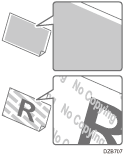 | De functie niet geautoriseerd kopiëren voorkomen werd toegepast voor het origineel dat werd gekopieerd. | U kunt het origineel niet kopiëren. |
Gebruik "Kopieerapparaat (klassiek)" uit en geef [Hard/zacht] en [Contrast] uit op het tweede niveau van links op het tabblad [Bewerken/Kleur] | ||
De achterkant van het origineel is zichtbaar op de gekopieerde afbeelding. | [Belichting] is te hoog ingesteld of het origineel is te dun. | Verlaag [Origineelinstelling] Kopiëren met de afbeeldingskwaliteit die geschikt is voor het origineel |
Er verschijnt een schaduw op het overlappende deel. | [Belichting] is te hoog ingesteld. | Verlaag [Origineelinstelling] Kopiëren met de afbeeldingskwaliteit die geschikt is voor het origineel |
Er is een probleem met het origineel. | Plak tape op het overlappende deel. | |
Er verschijnt moiré op de gekopieerde afbeelding.  | Het origineel is geplaatst in een richting waarin het waarschijnlijker is dat dit fenomeen voorkomt. | Wijzig de richting waarin het origineel werd geplaatst. |
Het schaduwniveau in de delen met halve tinten lijken anders dan op het origineel. | [Tekst/Foto] is geselecteerd in [Origineeltype]. | Selecteer [Origineelinstelling] |
De gekopieerde afbeelding is schuin. | Het origineel werd schuin geplaatst. | Controleer of het origineel juist op het apparaat werd geplaatst. Controleer tijdens het plaatsen van een origineel in de ADF of de geleiding juist is ingesteld. |
Het papier werd schuin gevoed. | Controleer of de zijschotten in de voedingslade juist ingesteld zijn. | |
De bovenmarges van de gekopieerde afbeelding variëren. | Het geladen papier voor kopiëren is te dun of te dik. | Controleer de dikte van het papier dat op het apparaat gebruikt kan worden. Aanbevolen papierformaten en -typen Als de papierdikte te dicht aanleunt bij de minimale of maximale papierdikte, specificeer dan "Papierdikte" overeenkomstig [Gebruikersinstellingen] |
De kleuren op twee zijden van een afdruk zijn verschillend. | Het oorspronkelijke type is ingesteld op [Highlight pen]. | Annuleer [Highlight pen] in de instelling voor het origineeltype. |

